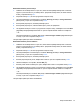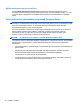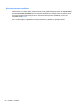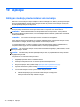User Guide - Windows 7
Table Of Contents
- Iepazīšanās
- Iepazīšanās ar datoru
- Savienojuma izveide ar tīklu
- Navigācija, izmantojot tastatūru, skārienžestus un rādītājierīces
- Multivide
- Strāvas pārvaldība
- Datora izslēgšana
- Programmatūras satura atjaunošana, izmantojot Intel Smart Connect Technology (tikai atsevišķiem mode ...
- Enerģijas opciju iestatīšana
- Enerģijas taupīšanas stāvokļu lietošana
- Akumulatora enerģijas izmantošana
- Papildinformācijas par akumulatoru atrašana
- Akumulatora pārbaudes rīka lietošana
- Atlikušā akumulatora uzlādes līmeņa parādīšana
- Akumulatora izlādes laika paildzināšana
- Zema akumulatora uzlādes līmeņa pārvaldība
- Akumulatora ievietošana un izņemšana
- Akumulatora enerģijas ekonomēšana
- Maināmā akumulatora glabāšana
- Atbrīvošanās no maināmā akumulatora (tikai atsevišķiem modeļiem)
- Maināmā akumulatora ievietošana atpakaļ (tikai atsevišķiem modeļiem)
- Ārēja maiņstrāvas avota lietošana
- Hibrīdā grafika (tikai atsevišķiem modeļiem)
- Ārējās kartes un ierīces
- Diskdziņi
- Drošība
- Datora aizsardzība
- Paroļu izmantošana
- Pretvīrusu programmatūras izmantošana
- Ugunsmūra programmatūras izmantošana
- Kritisku drošības atjauninājumu instalēšana
- Programmatūras HP Client Security Manager lietošana
- Papildu drošības kabeļa uzstādīšana
- Pirkstu nospiedumu lasītāja lietošana (tikai atsevišķiem modeļiem)
- Apkope
- Dublēšana un atkopšana
- Computer Setup (BIOS), MultiBoot un HP PC Hardware Diagnostics (UEFI)
- Atbalsts
- Specifikācijas
- Datora sagatavošana ceļojumam vai transportēšanai
- Problēmu novēršana
- Resursi problēmu novēršanai
- Problēmu novēršana
- Neizdodas startēt datoru
- Datora ekrāns ir tukšs
- Programmatūra nedarbojas pareizi
- Dators ir ieslēgts, taču nereaģē
- Dators ir pārmērīgi silts
- Nedarbojas kāda no ārējām ierīcēm
- Nedarbojas bezvadu tīkla savienojums
- Disks netiek atskaņots
- Filma netiek rādīta ārējā displejā
- Diska ierakstīšanas process nesākas vai arī tiek apturēts pirms pabeigšanas
- Elektrostatiskā izlāde
- Alfabētiskais rādītājs
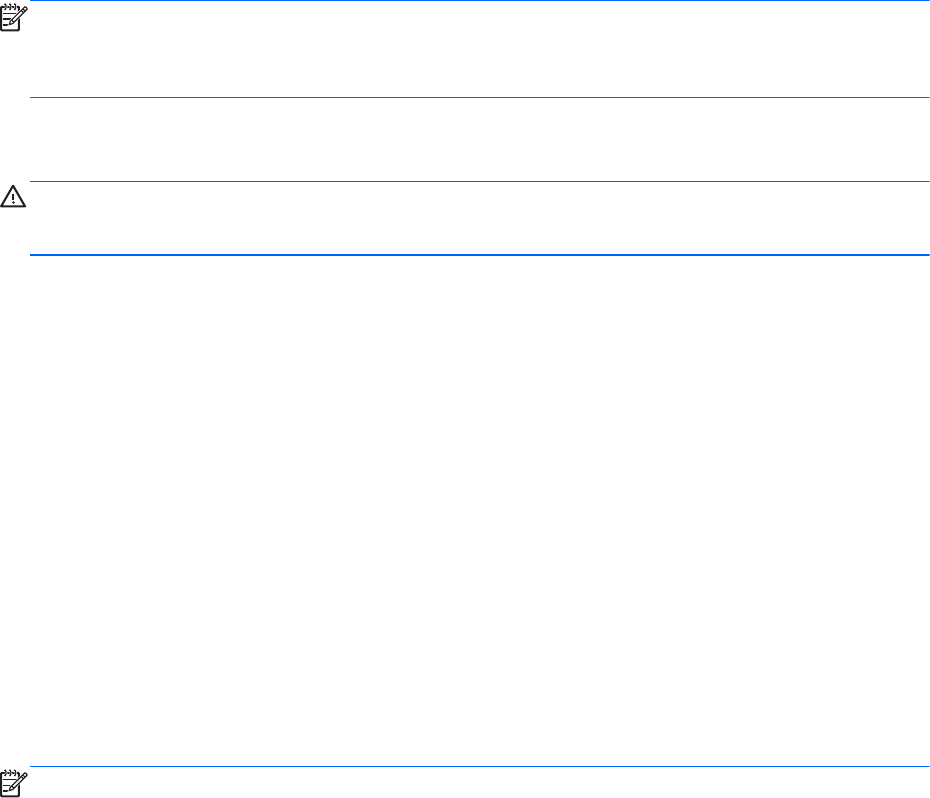
Ir divi nozīmīgākie ugunsmūru veidi:
● Resursdatora ugunsmūru programmatūra, kas aizsargā tikai to datoru, kurā šī programmatūra ir
instalēta.
●
Tīkla ugunsmūri, kas instalēti starp jūsu DSL vai kabeļmodemu un jūsu mājas tīklu, lai
aizsargātu visus tīklā iekļautos datorus.
Kad sistēmā ir instalēts ugunsmūris, visi uz sistēmu un no tās nosūtītie dati tiek kontrolēti un
salīdzināti ar lietotāja definēto drošības kritēriju kopu. Jebkuri dati, kas neatbilst šiem kritērijiem, tiek
bloķēti.
Varbūt jūsu datorā vai tīkla aprīkojum
ā jau ir instalēts ugunsmūris. Ja ne, ir pieejami ugunsmūra
programmatūras risinājumi.
PIEZĪME. Dažos gadījumos ugunsmūris var bloķēt piekļuvi interneta spēlēm, kavēt printera
izmantošanu vai failu koplietošanu tīklā vai bloķēt sankcionētus e-pasta pielikumus. Lai īslaicīgi
atrisinātu problēmu, atspējojiet ugunsmūri, veiciet vajadzīgo uzdevumu un pēc tam no jauna
iespējojiet ugunsmūri. Lai pastāvīgi atrisinātu problēmu, veiciet ugunsmūra rekonfigurēšanu.
Kritisku drošības atjauninājumu instalēšana
UZMANĪBU! Microsoft® izsūta brīdinājumus par kritiskiem atjauninājumiem. Lai aizsargātu datoru
pret ielaušanos un datorvīrusiem, instalējiet visus Microsoft kritiskos atjauninājumus uzreiz pēc
brīdinājuma saņemšanas.
Operētājsistēmas un citas programmatūras atjauninājumi var būt pieejami jau pēc datora nosūtīšanas
ārpus rūpnīcas. Lai nodrošinātu to, ka datorā ir instalēti visi pieejamie atjauninājumi, ievērojiet šādus
norādījumus:
1. Palaidiet Windows atjaunināšanu iespējami drīzāk pēc datora iestatīšanas.
2. Pēc tam palaidiet Windows atjaunināšanu reizi mēnesī.
3. Iegūstiet Windows un citu Microsoft programmu atjauninājumus tūlīt pēc atjauninājumu
izlaišanas, izmantojot Microsoft tīmekļa vietni un utilītā Palīdzība un atbalsts norādīto
atjauninājumu saiti.
Programmatūras HP Client Security Manager lietošana
Programmatūra HP Client Security Manager ir sākotnēji instalēta atsevišķos datoru modeļos. Šai
programmatūrai var piekļūt no Windows vadības paneļa. Tā nodrošina drošības līdzekļus, kas palīdz
aizsargāt pret nesankcionētu piekļuvi datoram, tīkliem un kritiskiem datiem. Papildinformāciju skatiet
programmatūras HP Client Security palīdzības sadaļā.
Papildu drošības kabeļa uzstādīšana
PIEZĪME. Drošības kabelis ir paredzēts kā aizsarglīdzeklis, taču tas nenovērš datora sabojāšanu
vai zādzību.
68 Nodaļa 9 Drošība